Digi-Star TMR Tracker User Manual Benutzerhandbuch
Seite 17
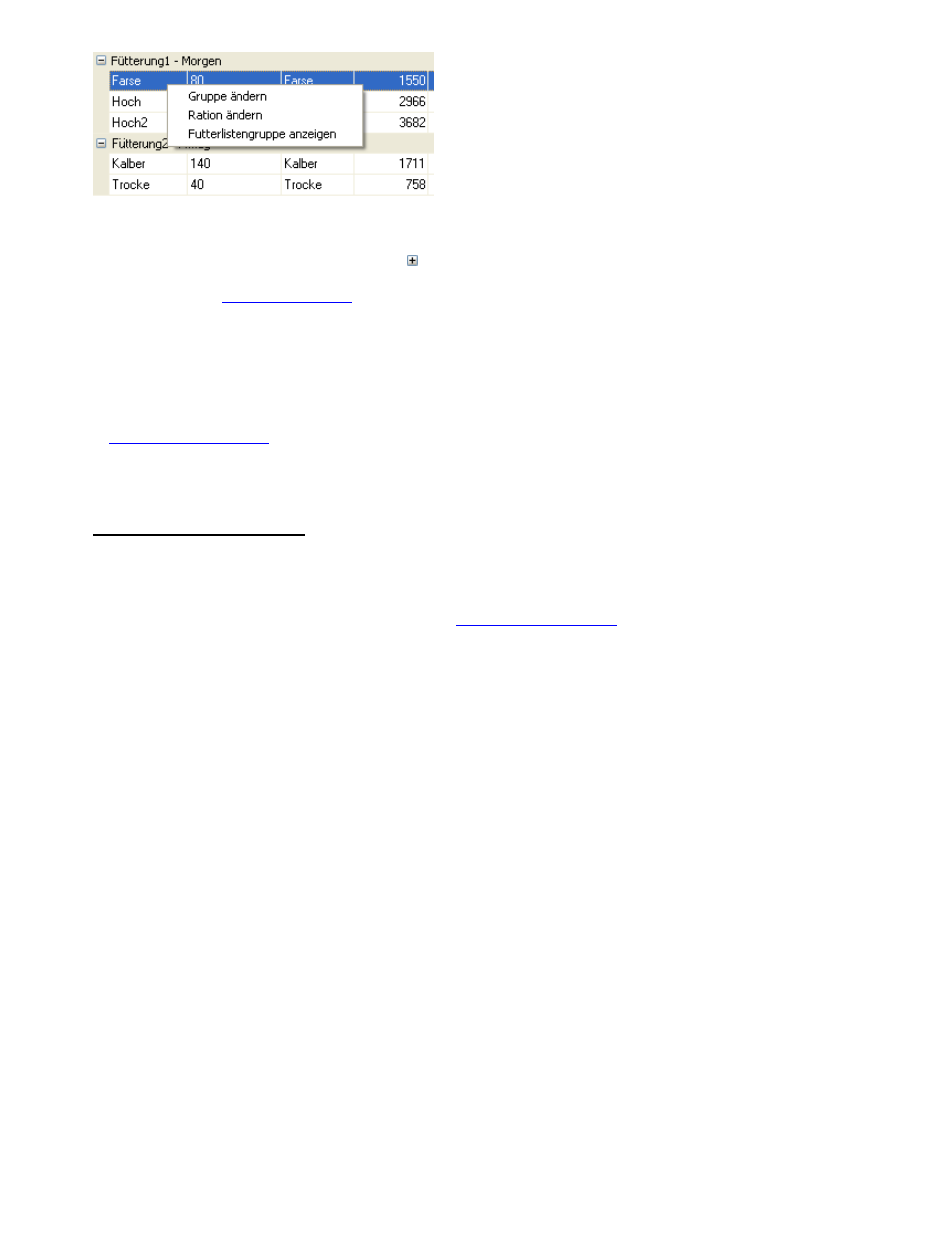
Der rechte Teil des Fensters zeigt die aktuellen Ladungen an. Dieser Teil ist nur bei DataKey verfügbar, oder wenn die
Ladungen von TMR Tracker zusammengestellt werden. Es zeigt die Ladungen mit den Gesamtmengen pro Ladung an,
und wenn man auf die Schaltfläche ‚Aufklappen' klickt, bekommt man weitere Informationen über eine Ladung (die
Gruppen, die gefüttert werden).
Achtung: Wenn Sie
Ladungsoptimierung
verwenden und die Ergebnisse nicht verstehen, können Sie in diesem Teil des
Fensters nachsehen, welche Gruppen einer Ladung hinzugefügt und welche (zum Teil) in eine nächste Ladung gesteckt
werden.
Nachdem die Ladeinformation kontrolliert wurde, können Sie entweder mit der Schaltfläche ‚Eine Ladung senden’ eine
einzige Ladung (die im Block ‚Mischwagenladungen’ ausgewählte Ladung) oder mit der Schaltfläche ‚Alle Ladungen
senden' alle Ladungen senden. TMR Tracker kontrolliert den DataKey und schreibt die Datei auf den Schlüssel oder
sendet die Daten an das DataLink-Programm, das diese Daten weiter verarbeitet. Wenn die Option ‚Ladeschein drucken’
in
Allgemeine Einstellungen
aktiviert ist, wird beim Senden der Daten automatisch ein Ladeschein gedruckt. Sie können
den Ladeschein auch mit der Schaltfläche ‚Druckvorschau' ansehen und/oder drucken.
DataKey – Datenempfang
Das ‚Datenempfang’-Fenster wird verwendet, um gefütterte Daten von DataKey oder DataLink einzulesen.
Beim Einlesen der Daten werden die Daten der Anzeige mit den Daten von TMR Tracker verglichen. Wenn die Einstellung
‚Melden, wenn Fahrer das Ladegewicht geändert hat’ in
Allgemeine Einstellungen
aktiviert ist, wird eine Übersicht über
die Änderungen bei der Tieranzahl oder dem Rationsgewicht angezeigt. Mit dieser Liste können Sie TMR Tracker einfach
mit den Daten aus der Anzeige aktualisieren. In der letzten Spalte können Sie auswählen, welche Daten aktualisiert
werden sollen.